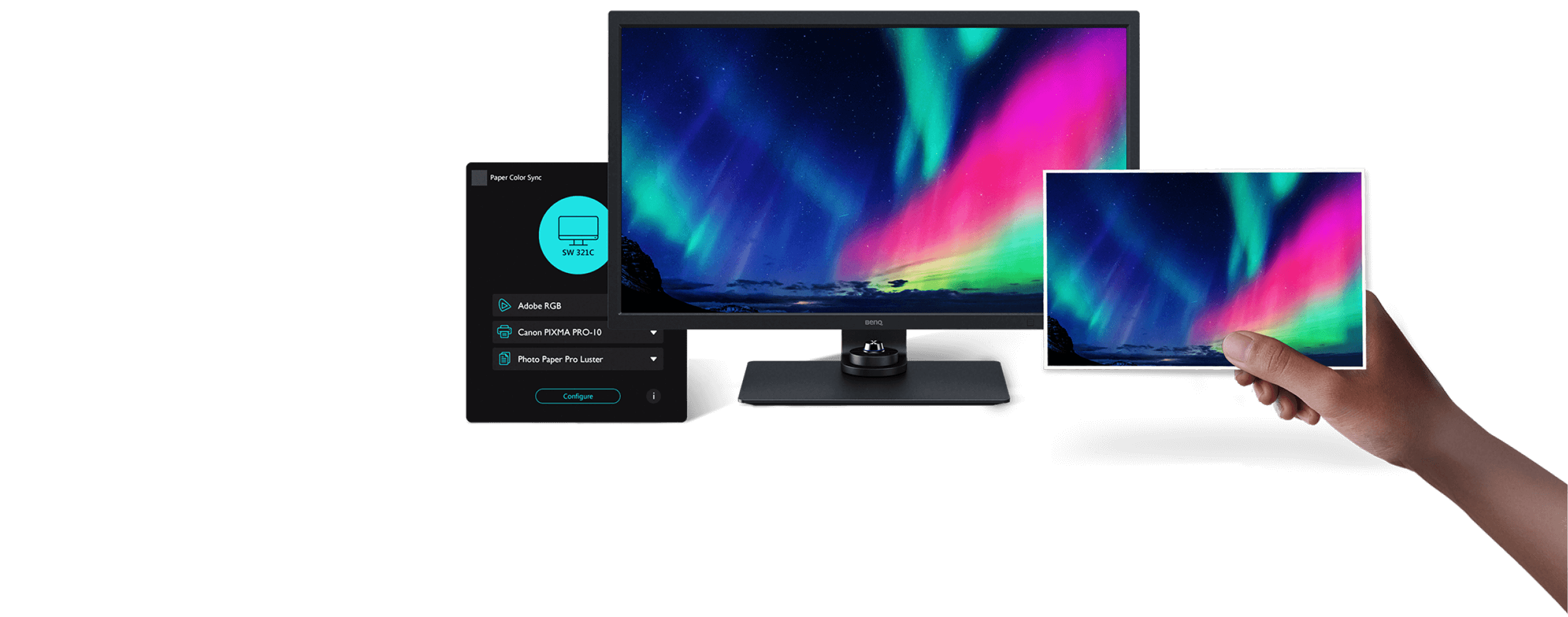SW321C | 32" Монітор для фотографів роздільною здатністю 4K і кольоровим простором Adobe RGB
Технологія синхронізації кольорів паперу для імітації ефекту фотодруку на екрані

Прості кроки для узгодження кольорів на екрані й папері
Windows 10/11 і macOS підтримка платформи Apple M1, M1 Pro, M1 Max, M2
Windows V1.1.3 / macOS V1.1.3 / Сумісна модель BenQ SW321C, SW271C, SW272U, SW272Q
{{title}}
We will notify you when we have more.
We will send you an email once the product become available.Your email will not be shared with anyone else.
Sorry, our store is currently down for maintenance.We should be back shortly. Thank you for your patience!
The requested qty is not available
The requested qty exceeds the maximum qty allowed in shopping cart
Product that you are trying to add is not available.
Paper Color Sync — це фірмове програмне забезпечення BenQ для імітації отриманих друкованих зображень. Ця технологія дає можливість заощадити час на редагування фотографій більш ефективно й упевнено. Щоб отримати можливість попереднього перегляду, який точно відтворює остаточне виведення кольору, просто оберіть колірну палітру, модель принтера й тип паперу.

* Використання захисної бленди допоможе обмежити вплив навколишнього світла.
* Наполегливо рекомендуємо дібрати лампу, яка дасть змогу змінювати колірну температуру, наприклад, WiT.
За докладною інформацією перейдіть за цим посиланням
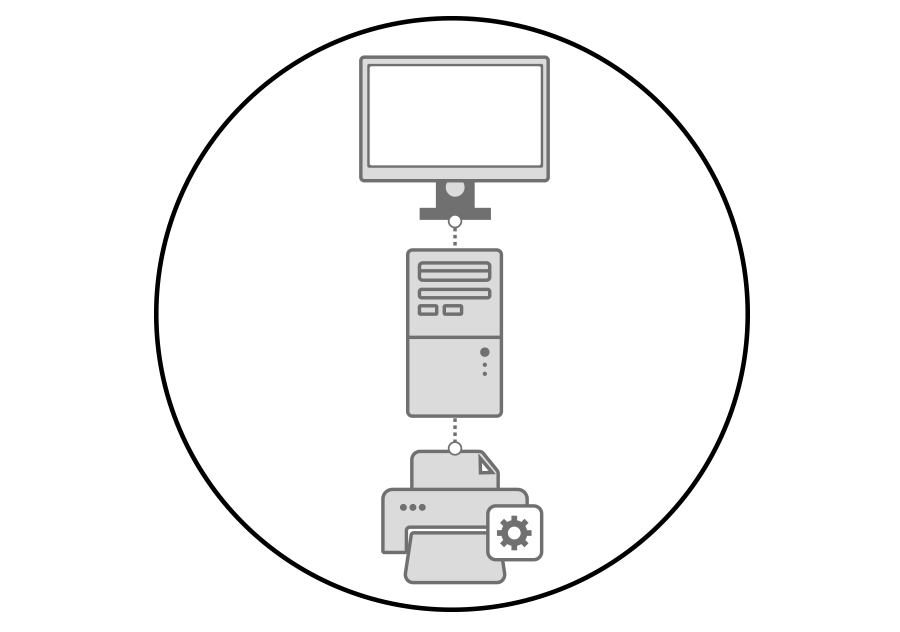
Перевірте, чи всі кабелі під’єднано й чи встановлено драйвери принтера
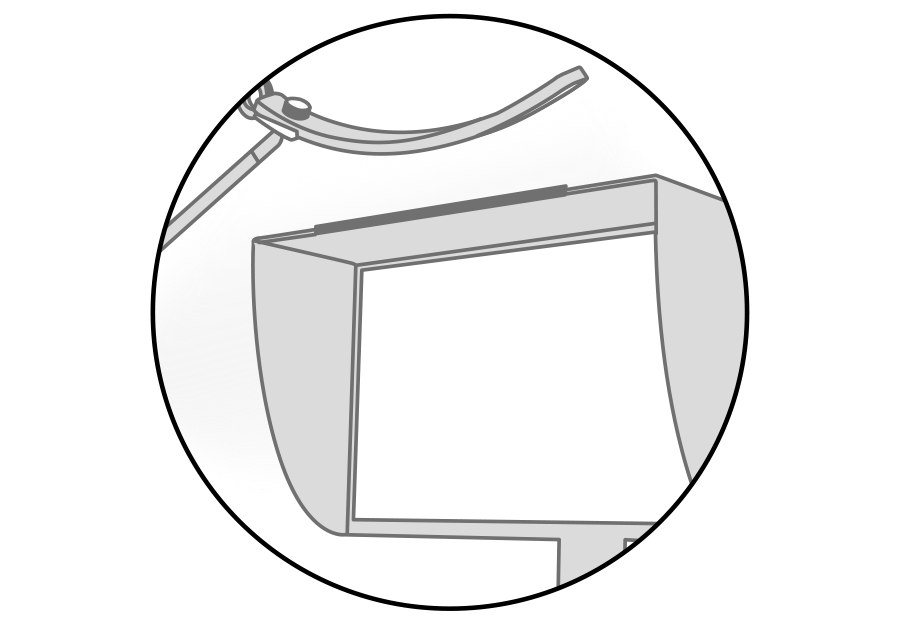
Зважайте на умови освітлення навколишнього середовища за допомогою колірних температур. Обов’язково перевірте роздруковану паперову копію за колірної температури від 4500 до 5000 K

Завантажте, інсталюйте й запустіть програму синхронізації кольорів на папері Paper Color Sync.

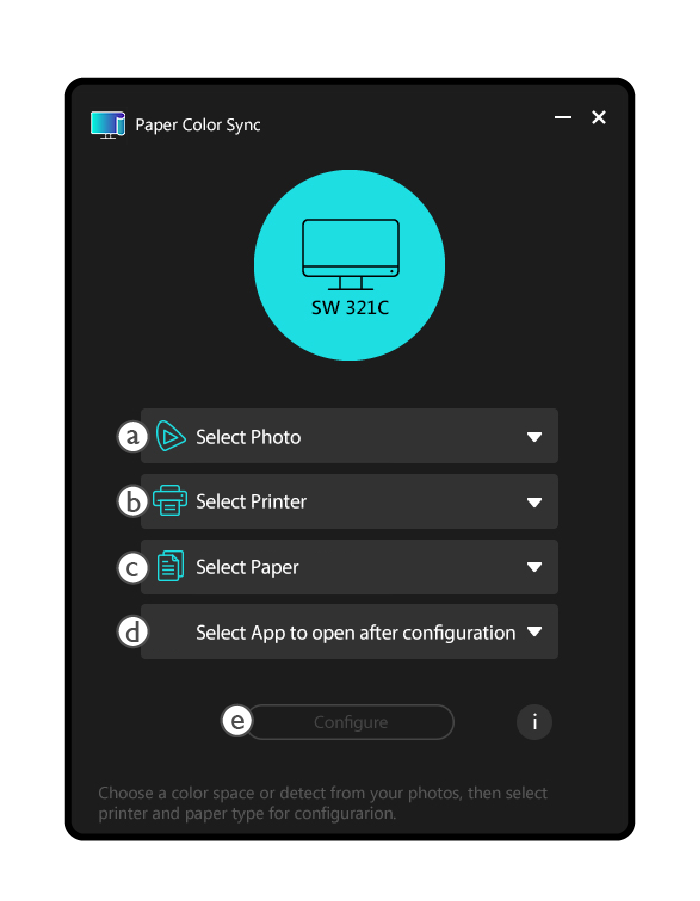
ⓐ Виберіть колірний простір фотографії для друку
ⓑ Виберіть модель принтера
ⓒ Виберіть тип паперу
ⓓ Виконайте конфігурацію
ⓔ Після налаштування монітор буде переведено в режим синхронізації кольорів на папері (Paper Color Sync ), а параметри кольорів монітора імітуватимуть остаточний результат.
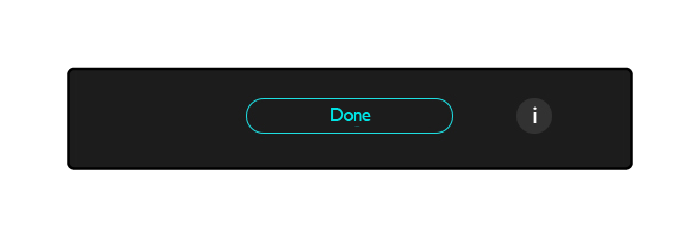
Ⓔ Почніть ретушувати свою фотографію
* Докладну інформацію див. у Посібнику користувача
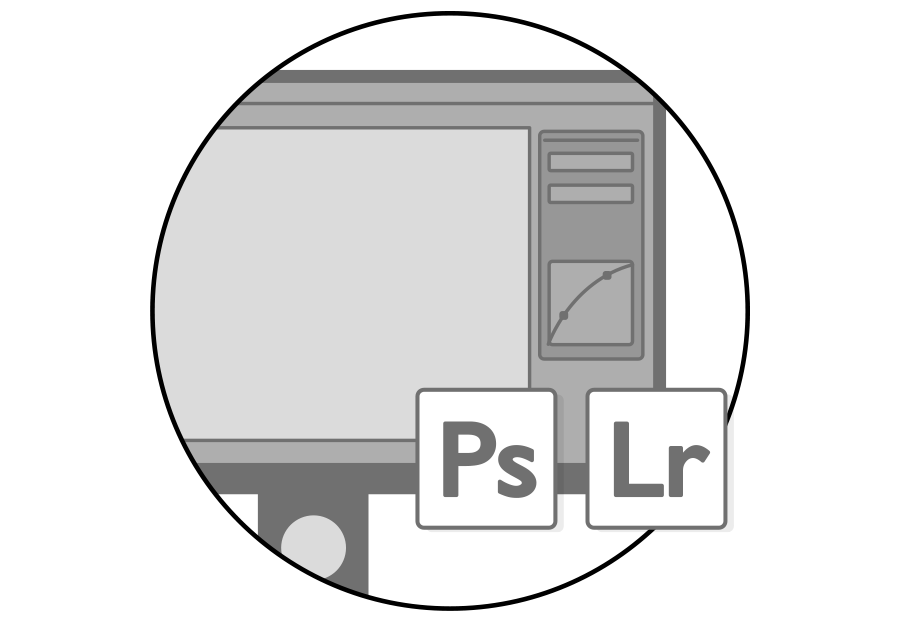
Відкрийте Photoshop або Lightroom Classic, щоб відретушувати фотографію
* Докладну інформацію див. у Посібнику користувача
Надрукуйте фотографію після завершення ретушування
Порівняйте фотографію із зображенням на моніторі